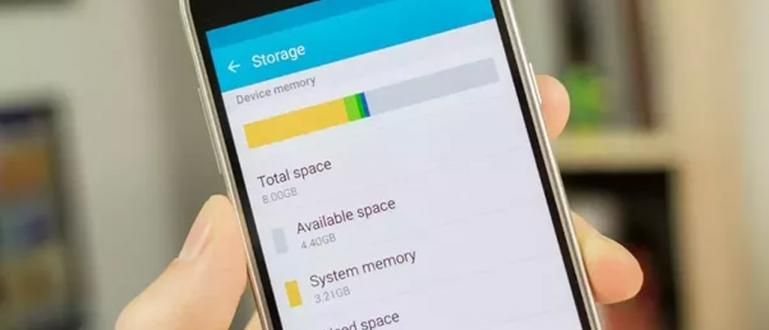Kasutajatele, kes sageli unustavad, annab Jaka juhised, kuidas unustatud IndiHome WiFi paroolid hõlpsalt leida, ilma et oleks vaja häkkida!
Üks Telkom Indonesia teenustoodetest on Indoneesia digitaalne kodu või mida rahvasuus kutsutakse IndiHome see on tõesti üks internetiteenuse pakkuja mida Indoneesias WiFi-sõbrad laialdaselt kasutavad.
IndiHome paketi hind on peale töökindla internetikiiruse ka väga erinev, et seda saaks vastavalt vajadustele kohandada.
Siiski tekivad kasutajatel sageli takistused unusta parool WiFi neid, seega on see raske, kui on muid seadmeid, mis soovivad Interneti-võrguga ühendust luua.
Noh, selle probleemi lahendamiseks ütleb teile seekord Jaka 2 võimalust teada saada parool WiFi IndiHome unustades lihtsalt ja praktiliselt.
Uudishimulik? Heitke pilk allolevale täielikule arutelule!
Tendents on, et IndiHome internetiteenuse kasutajad selle kindlasti aktiveerivad automaatne ühendamine ehk automaatne ühendus igas nende seadmes või seadmes.
Teisisõnu, parool või WiFi parooli on vaja ainult seadme esmakordsel ühendamisel.
Tihti hakkavad aga probleemid ilmnema siis, kui on mõni uus seade, mida soovitakse samuti IndiHome WiFi ühendusega ühendada ja ununeb. parool Oma Wi-Fi.
Pole vaja olla segaduses! Selle asemel, et oma aega raisata häkkida WiFi oma Android-telefonist, siin on mõned meetodid, mida saate kasutada, kui soovite teada, kuidas seda teada saada parool Unustatud IndiHome WiFi.
1. Kuidas teada Parool IndiHome WiFi modemi kaudu

Üks lihtsamaid samme selle väljaselgitamiseks parool IndiHome WiFi, mis on unustatud, on modemi seadete enda kaudu.
Mitte ainult nägemine parool Ainult WiFi, avades lehele seaded Saate ka selle modemi hankida asendada parool WiFi IndiHome lihtsalt, lol!
Saate lehele juurde pääseda seaded modem, külastades kindlat IP-aadressi. Täpsema teabe saamiseks näete selle väljaselgitamise juhiseid parool IndiHome WiFi järgmiste modemite kaudu:
- Külastage IP-aadressi 192.168.1.1 või myindihome logi sisse.
- Logi sisse konto kasutades kasutajanimi ja parool sina. Kui te pole välja vahetanud võltsJah, saate need kaks välja täita Admin või kasutaja.
- Kui see töötab Logi sisse, valige menüü Võrk.
- Valige menüü Turvalisus.
- Klõpsake märkeruutWPA parool et näha parool Teie IndiHome WiFi.
See on tehtud, trikk on selles, kuidas seda teada saada parool Unustatud IndiHome WiFi modemi seadete kaudu. Siin saate ka otse muuta parool Vajadusel WiFi.
Oh, jah, kuidas seda teada saada parool IndiHome WiFi teistel modemibrändidel ei erine palju ülaltoodud sammudest. Peate seda lihtsalt kohandama.
Ja veel üks asi, mida peate teadma, ülaltoodud sammud pole õiged häkkima IndiHome ZTE WiFi või midagi sellist, gäng!
Kui aga olete huvitatud IndiHome WiFi või teiste teenusepakkujate häkkimise õppimisest, võite lugeda Jaka artiklit kuidas häkkida WiFi-d Android-telefonis.
2. Kuidas teada Parool IndiHome WiFi arvuti või sülearvuti kaudu

Peale modemi läbimise võite proovida ka leida parool WiFi arvuti või sülearvuti seadmete, jõugu abil.
Kasutage arvutiseadet, mis on otse ühendatud teie kasutatava IndiHome'i Interneti-võrguga. Kui teil on, peate lihtsalt järgima juhiseid selle väljaselgitamiseks parool Järgmine IndiHome WiFi:
- Paremklõpsake ikooni WiFi mis ilmus sisse tegumiriba sülearvutid.
- Valige suvand Avage võrgu- ja Interneti-seaded.
- Kerige allosas valige menüü Võrgu-ja ühiskasutuskeskus.
- Klõpsake praegu ühendatud WiFi-võrku. Veenduge, et teie sülearvuti oleks ühendatud IndiHome WiFi võrku!
- Ilmuvas WiFi olekuaknas valite nupu Traadita ühenduse omadused.
- Ava vahekaart Turvalisus.
- Jaotises Võrgu turvavõti klõpsa märkeruutNäita tegelasi näidata parool WiFi. Valmis!
Need on sammud selle väljaselgitamiseks parool IndiHome WiFi arvuti kaudu, mida saate ise proovida, jõuk.
Tegelikult on palju muid alternatiive, mida saate teha, et näha parool WiFi sülearvuti/arvuti kaudu. Kui olete uudishimulik, võite lugeda Jaka artiklit selle kohta:
 VAATA ARTIKLI
VAATA ARTIKLI nimekirja Parool Indihome Admin vaikimisi kõik modemitüübid
Tavaliselt on Telkomsel ette näinud parool vaikimisi oma kasutajatele alates kasutamise algusest, eriti seaded IndiHome modem. Mis saab aga siis, kui unustad või parool seda ei saa isegi kasutada?
Noh, selle asemel, et IndiHome'i tehnikut kutsuda, on Jaka esitanud kaebuse vaikeparool Indihome'i administraator igat tüüpi modemitele. Kontrollige ja kohandage kasutatavat modemit.
1. IndiHome Fiberhome
Neile, kes kasutate IndiHome Fiberhome, sa võid kasutada kasutajanimi ja parool mis on saadaval allpool.
- kasutajanimed: kasutaja
paroolid: kasutaja1234
kasutajanimed: admin
paroolid: admin
kasutajanimed: admin
- kasutajanimed: %0|F?H@f!berhO3e
2. IndiHome ZTE
Neile, kes kasutate IndiHome ZTE, sa võid kasutada kasutajanimi ja parool mis on saadaval allpool.
- kasutajanimed: kasutaja
paroolid: kasutaja
kasutajanimed: admin
paroolid: zep2kjzol
kasutajanimed: admin
paroolid: Telkomdso123
kasutajanimed: juur
- paroolid: admin
3. IndiHome Huawei
Neile, kes kasutate IndiHome Huawei, sa võid kasutada kasutajanimi ja parool mis on saadaval allpool.
- kasutajanimed: telecomadmin
paroolid: admintelecom
kasutajanimed: telecomadmin
paroolid: zep2kjzol
kasutajanimed: admin
paroolid: admin
kasutajanimed: juur
- paroolid: admin
4. Universaalne sisselogimine
Ma kukun kasutajanimi ja parool ülaltoodu ei tööta, proovige seda kasutada kasutajanimi ja parool Allpool loetletud universaalid.
- kasutajanimed: kasutaja
paroolid: admin
kasutajanimed: admin
paroolid: Admin
kasutajanimed: Admin
paroolid: Admin
kasutajanimed: toetus
paroolid: toetus
kasutajanimed: toetus
paroolid: maailm sinu käega
kasutajanimed: toetus
paroolid: Qc!80ebor3#to#b
kasutajanimed: admin
paroolid: Dj9@t!n03g4r6#f
kasutajanimed: admin
paroolid: Pq@54r!e8ow&q#u
kasutajanimed: admin
paroolid: Mn@lh4ink9#m
kasutajanimed: admin
- paroolid: Yu9j#4a!rth#y
Kui kasutajanimi ja parool ükski ülalnimetatutest ei vasta, võib juhtuda, et teie modemil on probleem. Lahendust saate lugeda Jaka artiklist pealkirjaga Tõhusad viisid IndiHome'i häiretest ülesaamiseks.
Kuidas teada Kasutajanimi ja Parool IndiHome
IndiHome'i kasutajad sageli kogevad muid probleeme. Üks neist on unustamine parool või kasutajanimi modem.
kuigi kasutajanimi ja parool sellel on väga oluline roll, et saaksite Logi sisse IndiHome WiFi modemi reguleerimise lehele.
Mis siis saab, kui ka unustate parool modem? Rahune! Siin on sammud, mida peaksite selle väljaselgitamiseks tegema sisselogimise parool teie IndiHome modem:
1. Tea Kasutajanimi ja Parool

Foto allikas: Langit Amarvati (Kõige lihtsam viis IndiHome'i kasutajanime ja parooli teada saamiseks on esmakordsel installimisel küsida tehnikult).
See samm tuleks teha, kui olete seda teinud IndiHome WiFi paigaldus esimest korda.
Seega, kui soovite ühel päeval rakendada teadmise meetodit parool IndiHome WiFi, siis olete tea ja mäletakasutajanimi sama hästi kui parool- tema.
Pealegi, teades kindlalt kasutajanimi ja parool modemisse sisse logida, siis saate seda hiljem teha seaded WiFi iseseisvalt, ilma et oleks vaja osapooltega ühendust võtta kõnekeskus.
 Rakenduste utiliidid Laadige alla
Rakenduste utiliidid Laadige alla 2. Teadke modemi sätteid

Pealegi kasutajanimi ja parool, peate kindlasti mõistma mõningaid IndiHome WiFi-modemile rakendatud sätteid.
IndiHome modemitel on mitu erinevat seadet, mis on mõeldud isiklikuks kasutamiseks või agentuuri vajadusteks.
Sa pead teadma IP-aadress, DHCP, või MAC-aadress. Mõned neist seadetest võivad mõjutada seda, kas see on lihtne või mitte parool oled leitud.
3. Teadke modemi lähtestamisnupu asukohta

Mitte vähem oluline on muidugi see, et sa pead mõistma ja teadma väga hästi vormi ja füüsilist vormi WiFi modem Teie IndiHome.
See toimib nii, et kui unustate kasutajanimi ja parool IndiHome WiFi modem, saate selle otsemodemi kaudu hõlpsalt lähtestada.
Lähtestamisnupp ise asub tavaliselt modemi tagaküljel ja on üldiselt üsna väikese kujuga ja ulatub sissepoole.
Need on mõned lihtsad lahendused, mida rakendada kuidas teada parool WiFi IndiHome kas arvutist/sülearvutist või otse modemi kaudu.
Nüüd ei pea te enam segaduses olema, kui vajate teavet parool Unustatud IndiHome WiFi. Edu!
Loe ka artikleid teemal Tehniline häkk või muid huvitavaid artikleid Reynaldi Manasse.